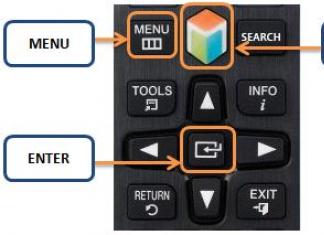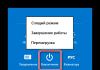HDDScannen
Het programma is ontworpen om harde schijven en SSD's te controleren op slechte sectoren, S.M.A.R.T. attributen, het wijzigen van speciale instellingen, zoals energiebeheer, spilstart/stop, aanpassing van de akoestische modus, enz. De temperatuurwaarde van de aandrijving kan in de taakbalk worden weergegeven.
Kenmerken en vereisten
Ondersteunde schijftypen:- HDD met ATA/SATA-interface.
- HDD met SCSI-interface.
- HDD met USB-interface (zie bijlage A).
- HDD met FireWire- of IEEE 1394-interface (zie bijlage A).
- RAID-arrays met ATA/SATA/SCSI-interface (alleen tests).
- Flashdrives met USB-interface (alleen tests).
- SSD met ATA/SATA-interface.
- Test in lineaire verificatiemodus.
- Test in lineaire leesmodus.
- Test in lineaire opnamemodus.
- Vlinderleesmodustest (kunstmatige willekeurige leestest)
- S.M.A.R.T. lezen en analyseren parameters van schijven met ATA/SATA/USB/FireWire-interface.
- Logtabellen van SCSI-schijven lezen en analyseren.
- Lanceer S.M.A.R.T. tests op schijven met ATA/SATA/USB/FireWire-interfaces.
- Temperatuurmonitor voor schijven met ATA/SATA/USB/FireWire/SCSI-interfaces.
- Lezen en analyseren van identificatie-informatie van schijven met ATA/SATA/USB/FireWire/SCSI-interfaces.
- AAM-, APM- en PM-parameters wijzigen op schijven met ATA/SATA/USB/FireWire-interfaces.
- Bekijk informatie over defecten op een schijf met een SCSI-interface.
- Spindel start/stop op schijven met ATA/SATA/USB/FireWire/SCSI-interface.
- Rapporten opslaan in MHT-formaat.
- Rapporten afdrukken.
- Ondersteuning van de huid.
- Ondersteuning voor opdrachtregel.
- Ondersteuning voor SSD-schijven.
- Besturingssysteem: Windows XP SP3, Windows Server 2003, Windows Vista, Windows 7, Windows 8, Windows 10 (NIEUW).
- Het programma mag niet worden uitgevoerd vanaf een schijf die in de alleen-lezen-modus werkt.
Gebruikersomgeving
Hoofdweergave van het programma bij het opstarten
Rijst. 1 Hoofdtype programma
Bedieningselementen in het hoofdvenster:
- Selecteer Drive – een vervolgkeuzelijst die alle ondersteunde schijven in het systeem bevat. Het schijfmodel en het serienummer worden weergegeven. In de buurt staat een pictogram dat het verwachte type schijf bepaalt.
- S.M.A.R.T.-knop – hiermee kunt u een rapport krijgen over de status van de schijf op basis van S.M.A.R.T-attributen.
- Knop TESTS – geeft een pop-upmenu weer met een selectie lees- en schrijftests (zie figuur 2).
- Knop TOOLS – Geeft een pop-upmenu weer waarin u de beschikbare rijregelaars en -functies kunt selecteren (zie afbeelding 3).
- Knop Meer – toont een vervolgkeuzemenu met programmabedieningen.
Wanneer u op de knop TESTS klikt, wordt u in een pop-upmenu een van de tests aangeboden. Als u een test selecteert, wordt het testdialoogvenster geopend (zie Figuur 4).
Rijst. 2 Testmenu

Wanneer u op de knop TOOLS drukt, wordt u in een pop-upmenu gevraagd uit de volgende opties te kiezen:
Rijst. 3 Functiemenu

- DRIVE ID – Genereert een identificatie-informatierapport.
- FUNCTIES – opent een venster met extra programmafuncties.
- SLIM. TEST – opent het S.M.A.R.T-venster. tests: Kort, Uitgebreid, Transport.
- TEMP MON – start de temperatuurbewakingstaak.
- COMMAND – opent een bouwvenster voor de opdrachtregel.
Dialoogvenster Testen
Rijst. 4 Testdialoogvenster

Bediening:
- Het FIRST SECTOR-veld is het initiële logische nummer van de te testen sector.
- Veldgrootte – het aantal logische sectornummers voor testen.
- Veld BLOCK SIZE – blokgrootte in sectoren voor testen.
- Knop Vorige – keert terug naar het hoofdprogrammavenster.
- Knop Volgende – voegt een test toe aan de takenwachtrij.
- Er kan slechts één oppervlaktetest tegelijk worden uitgevoerd. Dit komt door het feit dat de auteur van het programma nog geen stabiele resultaten van hoge kwaliteit heeft kunnen verkrijgen bij het gelijktijdig uitvoeren van 2 of meer tests (op verschillende schijven).
- Een test in de verificatiemodus kan een blokgroottelimiet hebben van 256, 16384 of 65536 sectoren. Dit komt door de manier waarop Windows werkt.
- De test in de verificatiemodus werkt mogelijk niet correct op USB-/flashstations.
- Bij het testen in de Verify-modus leest de schijf een gegevensblok in de interne buffer en controleert de integriteit ervan; er worden geen gegevens via de interface overgedragen. Het programma meet na het uitvoeren van deze handeling na elk blok de gereedheidstijd van de aandrijving en geeft de resultaten weer. Blokken worden opeenvolgend getest - van minimum tot maximum.
- Bij het testen in de leesmodus leest de schijf gegevens in de interne buffer, waarna de gegevens via de interface worden overgedragen en opgeslagen in de tijdelijke buffer van het programma. Het programma meet na elk blok de totale tijd dat de schijf gereed is en de gegevensoverdracht en geeft de resultaten weer. Blokken worden opeenvolgend getest - van minimum tot maximum.
- Bij het testen in de wismodus bereidt het programma een gegevensblok voor, gevuld met een speciaal patroon met een sectornummer, en brengt de gegevens over naar de schijf, de schijf schrijft het ontvangen blok ( de informatie in het blok gaat onherroepelijk verloren!). Het programma meet de totale tijd van blokverzending en -opname en de rijgereedheid na elk blok en geeft de resultaten weer. Blokken worden opeenvolgend getest - van minimum tot maximum.
- Testen in de Butterfly-leesmodus is vergelijkbaar met testen in de leesmodus. Het verschil zit in de volgorde waarin de blokken worden getest. Blokken worden in paren verwerkt. Het eerste blok in het eerste paar is blok 0. Het tweede blok in het eerste paar is blok N, waarbij N het laatste blok van de gegeven sectie is. Het volgende paar is Blok 1, Blok N-1, enz. Het testen eindigt in het midden van een bepaald gebied. Deze test meet de lees- en positioneringstijd.
Venster voor taakbeheer
Rijst. 5 Taakbeheer

Dit venster bevat de takenwachtrij. Dit omvat alle tests die het programma uitvoert, evenals de temperatuurmonitor. Met de manager kunt u tests uit de wachtrij verwijderen. Sommige taken kunnen worden gepauzeerd of gestopt.
Als u dubbelklikt op een item in de wachtrij, verschijnt er een venster met informatie over de huidige taak.
Testinformatievenster
Het venster bevat informatie over de test, u kunt de test pauzeren of stoppen en er wordt ook een rapport gegenereerd.
Tabblad Grafiek:
Bevat informatie over de afhankelijkheid van de testsnelheid van het bloknummer, weergegeven in de vorm van een grafiek.
Rijst. 6 Grafiek Tab

Kaarttabblad:
Bevat informatie over de afhankelijkheid van de testtijd van het bloknummer, weergegeven in de vorm van een kaart.
Rijst. 7 Tabblad Kaart

U kunt de blokverwerkingstijd in milliseconden selecteren. Elk getest blok dat langer duurde dan de "Blokverwerkingstijd" wordt geregistreerd op het tabblad "Rapport".
Tabblad Rapport:
Bevat informatie over de test en alle blokken waarvan de testtijd groter is dan de “Block Processing Time”.
Rijst. 8 Tabblad Rapport
Identificatie-informatie
Het rapport bevat informatie over de belangrijkste fysieke en logische parameters van de schijf.
Het rapport kan worden afgedrukt en opgeslagen in een MHT-bestand.
Rijst. 9 Voorbeeld van een identificatie-informatievenster

SLIM. rapport
Het rapport bevat informatie over de prestaties en gezondheid van de schijf in de vorm van attributen. Als het attribuut volgens het programma normaal is, verschijnt er een groen pictogram naast. Geel geeft kenmerken aan waar u speciale aandacht aan moet besteden; in de regel duiden ze op een soort schijfstoring. Rood geeft attributen aan die buiten de norm vallen.
Rapporten kunnen worden afgedrukt of opgeslagen in een MHT-bestand.
Rijst. 10 Voorbeeld van een S.M.A.R.T.-rapport

Temperatuurmonitor
Hiermee kunt u de opslagtemperatuur evalueren. Informatie wordt weergegeven in de taakbalk, evenals in een speciaal testinformatievenster. Rijst. 11 bevat meetwaarden voor twee schijven.
Rijst. 11 Temperatuurmonitor in de taakbalk

Voor ATA/SATA/USB/FireWire-schijven bevat het informatievenster twee waarden. De tweede waarde wordt weergegeven in de taakbalk.
De eerste waarde is afkomstig van het attribuut Luchtstroomtemperatuur, de tweede waarde is afkomstig van het attribuut HDA-temperatuur.
Rijst. 12 Temperatuurmonitor voor ATA/SATA-schijf

Voor SCSI-schijven bevat het informatievenster twee waarden. De tweede waarde wordt weergegeven in de taakbalk.
De eerste waarde bevat de maximaal toegestane temperatuur voor de aandrijving, de tweede geeft de huidige temperatuur weer.
Rijst. 13 Temperatuurmonitor voor SCSI-schijf

SLIM. testen
Met het programma kunt u drie soorten S.M.A.R.T. testen:
- Korte test – duurt meestal 1-2 minuten. Controleert de belangrijkste componenten van de schijf en scant ook een klein deel van het schijfoppervlak en sectoren in de Pending-List (sectoren die leesfouten kunnen bevatten). De test wordt aanbevolen om snel de staat van de schijf te beoordelen.
- Uitgebreide test – duurt gewoonlijk 0,5 tot 60 uur. Controleert de belangrijkste componenten van de schijf en scant ook het oppervlak van de schijf volledig.
- Transporttest – duurt meestal enkele minuten. Controleert schijfknooppunten en logboeken, wat kan duiden op onjuiste opslag of transport van de schijf.
Een SMART-test kan worden geselecteerd in het dialoogvenster SMART Tests, dat toegankelijk is door op de knop SMART TESTS te klikken.
Rijst. 14 Dialoogvenster SMART-tests

Eenmaal geselecteerd, wordt de test toegevoegd aan de Taken-wachtrij. S.M.A.R.T-informatievenster test kan de uitvoerings- en voltooiingsstatus van een taak weergeven.
Rijst. 15 Informatievenster S.M.A.R.T. test

Extra functies
Voor ATA/SATA/USB/FireWire-schijven kunt u met het programma enkele parameters wijzigen.
- AAM – functie regelt aandrijfgeluid. Als u deze functie inschakelt, kunt u het aandrijfgeluid verminderen dankzij een soepelere positionering van de koppen. Tegelijkertijd verliest de schijf een beetje prestatie tijdens willekeurige toegang.
- Met de APM-functie kunt u aandrijfvermogen besparen door de rotatiesnelheid tijdelijk te verlagen (of volledig te stoppen) van de aandrijfspil tijdens inactiviteit.
- PM – Met deze functie kunt u de spilstoptimer op een specifieke tijd instellen. Wanneer dit tijdstip is bereikt, wordt de spil gestopt, op voorwaarde dat de aandrijving in de rustmodus staat. Als u via een willekeurig programma toegang krijgt tot de aandrijving, wordt de spil gedwongen om te gaan draaien en wordt de timer op nul gezet.
- Met het programma kunt u ook de aandrijfspil geforceerd stoppen of starten. Als u via een willekeurig programma toegang krijgt tot de schijf, wordt de spil gedwongen te draaien.
Rijst. 16 Informatievenster voor extra ATA/SATA-schijfmogelijkheden

Voor SCSI-schijven kunt u met het programma defectlijsten bekijken en de spil starten/stoppen.
Rijst. 17 Informatievenster voor extra SCSI-schijfmogelijkheden

De opdrachtregel gebruiken
Het programma kan een opdrachtregel bouwen om bepaalde schijfparameters te controleren en deze regel opslaan in een .bat- of .cmd-bestand. Wanneer een dergelijk bestand wordt gestart, wordt het programma op de achtergrond aangeroepen, worden de schijfparameters gewijzigd volgens de opgegeven parameters en wordt het automatisch gesloten.
Rijst. 18 Opdrachtregelopbouwvenster

Bijlage A: USB/FireWire-drives
Als de schijf door het programma wordt ondersteund, zijn er tests voor beschikbaar, S.M.A.R.T. functies en extra functies.
Als de schijf niet door het programma wordt ondersteund, zijn er alleen tests voor beschikbaar.
USB/FireWire-drives die door het programma worden ondersteund:
| Opslagapparaat | Controller-chip |
| StarTeck IDECase35U2 | Cipres CY7C68001 |
| WD-paspopt | Onbekend |
| Iomega PB-10391 | Onbekend |
| Seagate ST9000U2 (onderdeelnummer: 9W3638-556) | Cipres CY7C68300B |
| Seagate externe schijf (onderdeelnr.: 9W286D) | Cipres CY7C68300B |
| Seagate FreeAgentPro | Oxford |
| KOFFER SWEXX ST010 | Cipres AT2LP RC7 |
| Vantec CB-ISATAU2 (adapter) | JMicron JM20337 |
| Beyond Micro Mobiele schijf 3,5" 120 GB | Prolific PL3507 (alleen USB) |
| Maxtor persoonlijke opslag 3100 | Productieve PL2507 |
| In-systeem ISD300A | |
| SunPlus SPIF215A | |
| Toshiba USB-mini-harde schijf | Onbekend |
| USB Teac HD-15 PUK-B-S | Onbekend |
| Transcend StoreJet 35 Ultra (TS1TSJ35U-EU) | Onbekend |
| AGEStar FUBCP | JMicron JM20337 |
| USB Teac HD-15 PUK-B-S | Onbekend |
| Productief 2571 | |
| Alle schijven die het SAT-protocol ondersteunen | De meeste moderne USB-controllers |
USB/FireWire-stations die het programma mogelijk ondersteunt:
| Opslagapparaat | Controller-chip |
| AGEStar IUB3A | Cipres |
| AGEStar ICB3RA | Cipres |
| AGEStar IUB3A4 | Cipres |
| AGEStar IUB5A | Cipres |
| AGEStar IUB5P | Cipres |
| AGEStar IUB5S | Cipres |
| AGEStar NUB3AR | Cipres |
| AGEStar IBP2A2 | Cipres |
| AGEStar SCB3AH | JMicron JM2033x |
| AGEStar SCB3AHR | JMicron JM2033x |
| AGEStar CCB3A | JMicron JM2033x |
| AGEStar CCB3AT | JMicron JM2033x |
| AGEStar IUB2A3 | JMicron JM2033x |
| AGEStar SCBP | JMicron JM2033x |
| AGEStar FUBCP | JMicron JM2033x |
| Noontec SU25 | Productieve PL2507 |
| Overtref TS80GHDC2 | Productieve PL2507 |
| Overtref TS40GHDC2 | Productieve PL2507 |
| I-O Data HDP-U-serie | Onbekend |
| I-O Data HDC-U-serie | Onbekend |
| Enermax Vanguard EB206U-B | Onbekend |
| Thermaltake Max4 A2295 | Onbekend |
| Spire GigaPod SP222 | Onbekend |
| CoolerMaster-RX-3SB | Onbekend |
| MegaDrive200 | Onbekend |
| RaidSonic IcyBox IB-250U | Onbekend |
| Logitech-USB | Onbekend |
USB/FireWire-stations die het programma niet ondersteunt:
| Opslagapparaat | Controller-chip |
| Matrix | Genesis Logic GL811E |
| Pijnboom | Genesis Logic GL811E |
| IomegaLDHD250-U | Cipres CY7C68300A |
| Iomega DHD160-U | Prolific PL-2507 (gemodificeerde firmware) |
| Iomega | |
| Maxtor persoonlijke opslag 3200 | Prolific PL-3507 (gemodificeerde firmware) |
| Maxtor One Touch | Cipres CY7C68013 |
| Seagate externe schijf (PN-9W2063) | Cipres CY7C68013 |
| Seagate Pocket-HDD | Onbekend |
| SympleTech SympleDrive 9000-40479-002 | CY7C68300A |
| Myson Century CS8818 | |
| Myson Century CS8813 |
Bijlage B: SSD-schijven
Ondersteuning voor een bepaalde schijf hangt grotendeels af van de controller die erop is geïnstalleerd.
SSD-schijven ondersteund door het programma:
| Opslagapparaat | Controller-chip |
| OCZ Vertex, Vertex Turbo, Agility, Solid 2 | IndilinxIDX110M00 |
| Supertalent STT_FTM28GX25H | IndilinxIDX110M00 |
| Corsair Extreme-serie | IndilinxIDX110M00 |
| Kingston SSDNow M-serie | Intel PC29AS21AA0 G1 |
| Intel X25-M G2 | Intel PC29AS21BA0 G2 |
| OCZ-gaspedaal | JMicron JMF601 |
| Corsair Performance-serie | Samsung S3C29RBB01 |
| Samsung SSD's | Samsung-controllers |
| Cruciale en Micron SSD's | Sommige Marvel-controllers |
SSD-schijven die het programma mogelijk ondersteunt:
Extra informatie
Versie HDDScan 3.3 kan worden gedownload versie 2.8
| Steun: |
Het controleren van een SSD-schijf met behulp van hulpprogramma's is een universele methode die meerdere taken tegelijk uitvoert.
- Eerst – de schijf controleren op fouten.
- Seconde – monitoring van de operationele levensduur van het apparaat.
De aanwezigheid en het periodieke gebruik van dergelijke programma's is voor de eigenaar van een SSD-schijf niet alleen wenselijk, maar ook noodzakelijk. De bronnen van deze componenten van moderne pc's en laptops zijn immers beperkt in vergelijking met HDD's, en het gevaar van gegevensverlies is groter.
Hoewel deze nadelen volledig worden gecompenseerd door een aanzienlijk aantal voordelen van het gebruik van SSD's, vanwege het verschil in ontwerp met standaard harde schijven.

Kenmerken van het gebruik van SSD-schijven
SSD-schijven zijn solid-state, niet-vluchtige schijven waarvan het werkingsprincipe vergelijkbaar is met dat van flashgeheugen: SD- en microSD-kaarten, USB-flashdrives en andere opslagmedia. Dergelijke apparaten hebben geen bewegende delen en gebruiken een DDR DRAM-chip om gegevens te verzenden.
Parallelle opname van informatie tegelijkertijd op verschillende geheugenelementen en de afwezigheid van de noodzaak om de koppen die informatie lezen te verplaatsen (typisch voor HDD's) zorgen ervoor dat u de snelheid van het proces meerdere keren kunt verhogen. En als de gemiddelde leessnelheid van een moderne harde schijf ongeveer 60 MB/s bedraagt, kan zelfs een gemiddelde SSD-schijf vier tot vijf keer hogere prestaties leveren. Bij het vastleggen van gegevens is de overmaat misschien kleiner, maar het proces verloopt nog steeds veel sneller.

Rijst. 1. Vergelijking van lees- en schrijfsnelheden van SSD- en HDD-schijven.
Laadsnelheid is van bijzonder belang voor computers waarop verschillende resource-intensieve applicaties zijn geïnstalleerd. In dit geval start alleen het Windows-systeem binnen 15-20 seconden op voor een SSD-station en tussen 30 en 60 seconden voor een harde schijf. Dezelfde snelheidsverbetering treedt op tijdens het starten van programma's en het opnemen van gegevens.
Andere voordelen van het gebruik van SSD-schijven zijn:
- weerstand tegen schokken en vallen. Een parameter die belangrijk is voor laptops, waarvan de harde schijven vaak uitvallen door mechanische schade;
- compactheid - veel schijven zijn niet veel groter dan de batterij van een mobiele telefoon, andere hebben de afmetingen van een geheugenstick;
- uitgebreid temperatuurbereik van schijfwerking;
- minimaal energieverbruik en geen geluid tijdens bedrijf.

Rijst. 2. Vergelijking van HDD-formaten, standaard SSD- en mSATA-schijf.
De werking van SSD’s brengt echter ook bepaalde nadelen met zich mee. Deze omvatten de relatief hoge kosten van de schijf, hoewel naarmate de capaciteit toeneemt, de prijs-volumeverhouding kleiner wordt. Het tweede belangrijke nadeel is de beperkte capaciteit van SSD-schijven, daarom wordt aanbevolen om ze periodiek te controleren.
Diagnose van aandrijvingen
De belangrijkste taak van het controleren van SSD-schijven is het diagnosticeren van de toestand ervan en het verstrekken van informatie over de aanwezigheid van fouten, bronnen en verwachte operationele levensduur. Hierdoor kan de gebruiker vooraf op de hoogte zijn van toekomstige problemen met de schijf, wat kan leiden tot onvoorspelbaar verlies van informatie. Bovendien kunt u op basis van de resultaten van de controle de financiële kosten plannen voor de aanschaf van een nieuwe SSD-schijf, waarvan de kosten u mogelijk niet snel een dergelijk bedrag opleveren als het probleem zich onverwacht voordoet.
Bovendien kost het controleren van de schijf niet veel tijd en is zelfs de aanschaf van dure software niet nodig. Hulpprogramma's kunnen gratis online worden gedownload of worden gekocht voor een bedrag dat de kosten van een standaard antivirusprogramma niet overschrijdt. Hoewel het onmogelijk is om verloren informatie van SSD's te herstellen, in tegenstelling tot harde schijven.
De beste hulpprogramma's voor het controleren van SSD-schijven
Om de status van de harde schijf te controleren, hebben schijffabrikanten en externe ontwikkelaars al tientallen applicaties uitgebracht. De meeste zijn gratis of shareware, dat wil zeggen dat betaling pas enige tijd na het begin van het gebruik vereist is. Hun effectiviteit is vrijwel hetzelfde, maar de verschillen liggen in gebruiksgemak en functionaliteit.
SSD-levensduur
Het hulpprogramma SSD Life is een van de eenvoudigste softwaretools voor het werken met SSD-schijven. Met zijn hulp kunt u een diagnose van de schijf stellen en de bronindicatoren ervan als een percentage weergeven.
De applicatie heeft 3 versies: één draagbare en twee waarvoor installatie vereist is (gratis en geavanceerde betaalde SSD Life Pro). De geïnstalleerde programma's onderscheiden zich door de mogelijkheid om op de achtergrond te werken en de status van de schijf in realtime weer te geven. Onder de functies van het hulpprogramma is het de moeite waard om aandacht te besteden aan de mogelijkheid van automatische diagnose om de 4 uur en het opslaan van de resultaten van eerdere controles.

Rijst. 3. Hoofdvenster SSD Life bij het controleren van nieuwe en oude SSD.
CrystalDiskInfo
Een ander gratis programma voor het bewaken van de status van een SSD controleert de lees- en schrijfsnelheid van de schijf, bewaakt de temperatuur en de bronnen. Bovendien ondersteunt CrystalDiskInfo S.M.A.R.T-technologie om de gezondheid van schijven te beoordelen en is het, net als SSDLife, beschikbaar in verschillende versies: draagbaar en geïnstalleerd op een computer.
De tweede versie controleert voortdurend de werking van de schijf en informeert de gebruiker wanneer slechte sectoren en andere fouten worden gedetecteerd. Maar de draagbare versie vereist geen installatie en kan zowel op die van iemand anders als op een werk-pc worden gebruikt.

Rijst. 4. Scan een SSD van 64 GB met de CrystalDiskInfo-applicatie.
Schijfcontrole
Het proces van het controleren van een SSD-station kan ook worden uitgevoerd met behulp van een eenvoudig DiscCheckup-programma. Het is zijn taak om de snelheid en prestaties van de schijf te bepalen (en tegelijkertijd alles wat op de computer is geïnstalleerd, inclusief zowel SSD als HDD). Onder de informatie die op het scherm wordt weergegeven, vindt u:
- aantal fouten;
- schijf temperatuur;
- lees- en schrijfsnelheidskenmerken.

Rijst. 5. Schijven controleren met het hulpprogramma DiscCheckup.
SSD gereed
Voor het controleren van de status van je SSD kun je gebruik maken van de SSDReady applicatie, die alleen werkt met solid state drives. Het resultaat van de controle is een schatting van de verwachte bedrijfstijd van het apparaat op basis van de verzamelde statistieken over schrijf- en leesgegevens. Het programma draait op de achtergrond en vereist vrijwel geen bronnen.

Rijst. 6. SSDReady-applicatie.
Sentinel voor harde schijf
Een kenmerk van de Hard Disk Sentinel-applicatie, ontworpen om harde schijven te monitoren, is het monitoren van prestatievermindering of het overschrijden van het toegestane temperatuurniveau en het rapporteren hiervan aan de gebruiker. De applicatie controleert voortdurend de snelheid van informatieoverdracht, temperatuuromstandigheden en andere parameters. Onder de kenmerken:
- werk met SSD-schijven, IDE- en SATA-schijven en zelfs USB-schijven;
- informatie weergeven over de huidige en minimumtemperatuur;
- indicatie van het aantal fouten en schijfbedrijfsuren in uren;
- indicatie van niet alleen de huidige, maar ook de maximaal mogelijke informatieoverdrachtsmodus voor de schijf.

Rijst. 7. Werken met het Hard Disk Sentinel-programma.
HDDScannen
Met het gratis verkrijgbare HDDScan-programma kunt u harde schijven van elk type diagnosticeren, ze op fouten controleren en de “gezondheid” van de schijven controleren. Het hulpprogramma werkt in realtime en geeft indien nodig een gedetailleerd rapport weer over de status van de schijf, dat kan worden opgeslagen voor toekomstig gebruik.

Rijst. 8. HDDScan-programmarapport.
SSD-tweaker
De gratis SSD Tweaker-applicatie is eenvoudig te gebruiken en stelt de gebruiker in staat niet alleen de status van solid-state drives te controleren, maar ook onnodige bewerkingen in het besturingssysteem uit te schakelen die de levensduur van de schijf verkorten. Bijvoorbeeld zoals de Windows Indexing and Defragmentation Service. Instellingen kunnen handmatig of automatisch worden geconfigureerd.

Rijst. 9. Werkvenster van het SSD Tweaker-programma.
HD-tuning
De HD Tune-applicatie is beschikbaar in verschillende versies: een gratis versie en een betaalde HD Tune Pro. De eerste biedt het testen van de status van harde schijven (inclusief SSD's) en geheugenkaarten. Het shareware-hulpprogramma, waarvoor u $ 38 moet betalen, heeft uitgebreide functionaliteit, waardoor u bijna alle schijfparameters kunt controleren en een aantal extra tests kunt uitvoeren.

Rijst. 10. Diagnostiek met HD Tune Pro.
Ongeacht het programma dat u kiest om uw SSD-schijf te diagnosticeren, moet er minstens één op uw computer zijn geïnstalleerd (of van tijd tot tijd worden uitgevoerd als installatie op een werkende pc onmogelijk is).
Tegelijkertijd, als de schijf niet al te belangrijke informatie bevat, kan de controlefrequentie worden gewijzigd door bijvoorbeeld de diagnose niet elke 4 uur in te stellen, maar eenmaal per dag. Bovendien kunt u, ondanks het grotere betrouwbaarheidsniveau van HDD's, met behulp van de meeste van dezelfde applicaties periodiek hun toestand controleren, waardoor de beveiliging van gegevensopslag wordt vergroot.
Video-instructies voor het controleren van een SSD-schijf
SSD-schijfcontrole: de beste hulpprogramma's voor het diagnosticeren en verbeteren van de prestaties
We weten allemaal dat SSD-schijven vrij zijn van de problemen die kenmerkend waren voor klassieke HDD's en dat ze geen last hebben van slechte sectoren, kapotte magneetkoppen of oppervlaktedefecten. Maar solid-state drives zijn ook niet onsterfelijk; ze hebben hun eigen parameters die in de gaten moeten worden gehouden: de staat van de geheugencellen, het aantal herschrijfcycli, enz. Hoe controleer ik de status van een SSD-schijf en controleer ik de prestaties ervan?! Erg makkelijk! Er zijn speciale programma's hiervoor, waar ik het nu over zal hebben.
Naar mijn mening zou iedereen die een SSD op zijn computer of laptop heeft geïnstalleerd, het programma moeten hebben geïnstalleerd SSD Levensvrij om de schijfstatus te controleren.

Voor de gemiddelde gebruiker zijn de mogelijkheden van de gratis versie ruim voldoende. Het hulpprogramma toont de totale bedrijfstijd van de SSD-schijf, het aantal starts en de huidige status van het apparaat. Er wordt een groot aantal schijven van verschillende fabrikanten en modellen ondersteund - van oud tot modern. Helaas heeft deze applicatie alleen toegang tot S.M.A.R.T-diagnosegegevens in de Pro-versie.
Maar laat je ook hier niet ontmoedigen: echte helden maken altijd een omweg! Een ander programma voor het controleren en testen van een SSD-schijf zal ons helpen, dat heet SSD-Z en helemaal gratis! Deze software is geschikt voor meer gevorderde gebruikers, omdat deze meer informatie en mogelijkheden biedt.

Open het tabblad SLIM. en bekijk de beschikbare informatie. Het toont ook de totale bedrijfstijd van het apparaat in uren, een teller voor het aantal starts, herschrijfcycli, fouten, enz. Trouwens, op het tabblad Benchmark U kunt de huidige snelheidsparameters van uw SSD testen.
Solid State Drives (SSD's) zijn niet meer weg te denken uit ons leven. Hoewel ze de gebruiker veel voordelen bieden in vergelijking met traditionele HDD's (hogere snelheid bij het lezen en schrijven van informatie, stille werking, laag stroomverbruik en hoge weerstand tegen mechanische schade), zijn ze echter niet zonder een aantal nadelen (bijvoorbeeld een kortere bedrijfstijd vergeleken met vanaf de harde schijf). Dienovereenkomstig moet hun toestand van tijd tot tijd worden gecontroleerd om negatieve veranderingen in hun functionaliteit tijdig op te sporen. In dit materiaal zal ik je vertellen hoe je een SSD-schijf op fouten kunt controleren, hoe tools ons kunnen helpen de prestaties ervan te achterhalen en hoe je ze kunt gebruiken.
Als u zich afvraagt hoe u een SSD-schijf kunt controleren op fouten en prestaties, betekent dit dat er mogelijk een situatie is ontstaan waarin uw SSD niet meer normaal functioneert. Dit komt voornamelijk door het feit dat SSD ( Solid State-schijf - Solid State-schijf) kunt u een beperkt aantal keren informatie naar uzelf schrijven (de bronnen van SSD's van concurrenten - HDD's zijn in dit opzicht niet beperkt). Normaal gesproken bieden fabrikanten een garantie op hun SSD-schijven voor een periode van 3 jaar (of voor het volume aan opgenomen gegevens van 35 terabytes aan gegevens, wat ongeveer gelijk is aan 20 gigabytes per dag). Wie zijn SSD-schijf actief gebruikt (op diverse 24/7 servers etc.) kan sneller uitval van SSD-apparaten ervaren.

Welnu, gebruikers die met hun pc in de normale, ‘huishoudelijke’ modus werken, kunnen 5 jaar of langer genieten van de snelle werking van hun SSD. In het laatste artikel heb ik in detail beschreven wie ik aanbeveel om de schijf voor dit besturingssysteem in te stellen.
Een SSD-schijf controleren op fouten en prestaties - lijst met programma's
Als u de prestaties van de SSD-schijf niet hoeft te weten, moet u de functionaliteit van de juiste programma's gebruiken waarmee u de SSD op fouten kunt testen. Hieronder zal ik deze programma's opsommen en de bijbehorende kenmerken geven:
CrystalDiskInfo-programma
Het is een gratis hulpprogramma dat de lees- en schrijfsnelheid van uw schijf controleert, de algehele gezondheid en temperatuur weergeeft, S.M.A.R.T ondersteunt (hard disk health assessment technology) en nog veel meer. Dit CrystalDiskInfo-programma heeft twee hoofdversies (installeerbaar en draagbaar), en in het geval van de geïnstalleerde versie kunt u de status van uw schijven in realtime volgen met behulp van het programmapictogram in het systeemvak. Als de prangende vraag is hoe je een SSD kunt controleren op slechte sectoren, dan zal het CrystalDiskInfo-programma je hierbij effectief helpen.

- Om het programma te gebruiken, downloadt u het, installeert u het en voert u het uit.
- Het programma scant uw harde schijf om de toestand, fouten, enz. te beoordelen en geeft u vervolgens het resultaat.
- Alle hoofdacties zijn geconcentreerd op het tabblad "Service" van het hoofdmenu (in het bijzonder kunt u daar, indien nodig, de functie voor het opnieuw scannen van de schijf instellen).
SSD Life-programma
Het SSD Life-programma kan ons ook helpen de prestaties en fouten van de SSD te bepalen. Dit shareware-hulpprogramma is speciaal geschreven voor het werken met SSD-schijven, zodat u proactief de afname van hun prestaties kunt monitoren. Net als in het geval van CrystalDiskInfo heeft dit programma twee versies: draagbaar (produceert onmiddellijk na het starten een rapport over de status van de schijf, zonder extra installatie) en installatie, die de schijfstatus in realtime weergeeft, zodat de gebruiker de schijfstatus kan controleren vooraf de situatie.
Het werkvenster van het programma is uiterst eenvoudig: daarop ziet u de voorspelde bedrijfstijd van uw schijf, een beoordeling van de staat ervan, hoe lang deze al heeft gewerkt, enzovoort. Gebruik de bijbehorende toetsen hieronder om rapportgegevens bij te werken.
SSDRready-programma
SSD-diagnostiek kan ook worden uitgevoerd met behulp van het SSDReady-programma, dat speciaal is gemaakt voor het bewaken van de toestand van uw SSD-schijf, het beoordelen van de potentiële bedrijfstijd en andere relevante statistieken. Het houdt dagelijks de hoeveelheid gegevens bij die van de schijf worden geschreven en gelezen, vereist permanent werk op de achtergrond en is een goede optie om de SSD-schijf te controleren op fouten en algehele prestaties.

DiskCheckup-programma
Bij het testen van een SSD-harde schijf op snelheid en prestaties kunnen we ook geholpen worden door het hulpprogramma DiscCheckup, waarmee u de S.M.A.R.T-kenmerken van een individuele harde schijf kunt controleren. Net als bij de hierboven beschreven programma's toont deze applicatie statistieken over de harde schijf, zodat u de gezondheidsstatus van deze laatste kunt volgen. De functionaliteit van dit product verschilt in wezen niet van de hierboven beschreven programma's.

HDDScan-programma
HDDScan is een gratis hulpprogramma voor het diagnosticeren van harde schijven (RAID, Flash USB en voor ons interessante SSD's worden ook ondersteund). Dit programma kan een handig en handig hulpmiddel zijn bij de vraag “hoe controleer ik een SSD op fouten”; het zoekt naar fouten op de harde schijf (slechte blokken en sectoren), ondersteunt het demonstreren van S.M.A.R.T-attributen en het wijzigen van enkele HDD-parameters (AAM, APM , enzovoort) . Dit product kan worden gebruikt om regelmatig de gezondheid van uw schijf te testen en degradatie ervan te voorkomen; u kunt voorkomen dat u de bestanden verliest die u nodig hebt door indien nodig geschikte back-ups te maken.

De snelheid van een SSD harde schijf 10 keer verhogen [video]
Het antwoord op de vraag hoe je een SSD-schijf kunt testen op fouten en prestaties zal het gebruik zijn van een aantal speciale diagnostische programma's die ik zojuist hierboven heb beschreven. De meeste hebben een vrij eenvoudige functionaliteit, waardoor je de status van je SSD schijf realtime kunt monitoren en indien nodig extra controles kunt uitvoeren. Als u de trotse eigenaar bent van dergelijke schijven, gebruik dan de functionaliteit van een van de beschreven programma's om regelmatig de toestand van uw apparaat te controleren, zodat u de toestand ervan tijdig kunt controleren en uw bestanden kunt beschermen tegen ongewenste verliezen.
In contact met
Een SSD is, net als elke andere, onderhevig aan fouten en storingen. De gebruiker kan last hebben van het onvermogen om bestanden te schrijven of te verwijderen, minder geheugen of de noodzaak om de levensduur te kennen. Dit laatste is beperkt tot 3-5 duizend cycli. Gemiddeld krijgen we 7-13 jaar activiteit.
Bij de aanschaf van een tweedehands opbergmeubel is dit één van de belangrijkste details. Met speciale software kunt u het exacte cijfer achterhalen en de SSD-schijf op fouten controleren.
De beste software voor het diagnosticeren van SSD-fouten, snelheid, bedrijfstijd, optimalisatie
Tegenwoordig zijn er een groot aantal programma's voor het werken met SSD-schijven. Ten eerste raden we aan om eigen software van de fabrikant te installeren.
Dit zal de meeste van uw problemen oplossen: controleer de schijfstatus, werksnelheid, update de firmware, activeer de RAID-modus en meer. Het kan worden gedownload van de officiële website van de fabrikant van uw schijf, meestal door naar het ondersteuningsgedeelte te gaan. Namen van programma's van populaire SSD-fabrikanten.
- Intel Solid State Drive Toolbox
- Samsung-goochelaar
- Kingston-manager
- SanDisk-dashboard
- ADATA-toolbox
- Overstijg de reikwijdte
Uit de grote verscheidenheid aan software is het kiezen van de beste niet zo eenvoudig. Een populaire applicatie is SSDLife en Cristal Disk Info. Ze zijn vaak te vinden in recensies op populaire YouTube-kanalen.
We hadden al artikelen op onze website over het testen van pc-componenten, we raden u aan deze te lezen.
SSD-levensduur
Dit is een shareware-applicatie die de ‘dood’-periode van een rit kan berekenen op basis van de intensiteit van het werk. Ondersteunt vrijwel alle bekende merken SSD. Het programma geeft de volgende parameters weer:
- Logo en naam van de fabrikant
- Aanwezigheid van verminderde prestaties
- Hoeveelheid vrij en gebruikt geheugen
- Gebruiksstatistieken voor vandaag, gisteren, de afgelopen 7 dagen en altijd

Crystal Disk-info
Gratis software gemaakt in Japan. Ondersteunt de Russische taal. Met Crystal Disk Info kun je de snelheid van een SSD schijf controleren. Het programma geeft de temperatuur van de aandrijving weer in cijfers en kleurindicatie, evenals de volgende parameters:
- Openingstijden
- Storingen
- Promotie tijd
- S.M.A.R.T.-schema
- Lees- en positioneringsfouten

In totaal worden er meer dan 25 soorten gegevens op het scherm weergegeven. De gebruiker wordt gevraagd de ontwerpthema's te wijzigen. Het programma ondersteunt ook externe schijven en kan ruisonderdrukking en energiebesparing regelen. Ze werd driemaal bekroond door bekende publicaties.
SSD gereed
Gebruiksvriendelijke software met veel gratis functies. De houdbaarheid wordt berekend via een online service waarbij gebruik wordt gemaakt van voortdurend bijgewerkte databases. Om de meest nauwkeurige informatie te verkrijgen, raadt de maker aan om de applicatie aan het begin van de dag te starten en aan het einde van de dag op de knop Estimate SSD Life te klikken. Er wordt een websitepagina geopend waar uw gegevens worden weergegeven. Voor het overige is de reeks functies vergelijkbaar met die in SSD Life.

Tweak-SSD
Een krachtig hulpmiddel waarmee u uw schijf kunt optimaliseren en de prestaties ervan kunt beheren. De interface biedt een handige installatiewizard. U kunt het volgende doen:
- Wijzig de FS-cachegrootte
- Overwin NTFS-limieten
- Voer TRIM-optimalisatie uit
- Schakel het laden van applicaties en systemen uit
- Verbied defragmentatie, paging, indexering en andere taken
De gratis versie heeft bijna een complete set functies. Toegang tot het tabblad TRIM-optimalisatie wordt afzonderlijk aangeschaft.

Schijfcontrole
Houdt S.M.A.R.T-kenmerken bij. om de levensduur van de schijf te berekenen. Er vindt een automatische controle van de SSD schijf plaats op fouten, waarna je gedetailleerde rapporten kunt bekijken. Bovendien kan DiskCheckup capaciteitszelftests uitvoeren om fouten en veranderingen in de grootte van de HPA- en DCO-gebieden te detecteren. De volgende informatie wordt weergegeven:
- Modelnummer
- Interfacetype
- Geometrie Opties
- Opslagcapaciteit
- Starttijd, stoptijd, enz.
De applicatie kan niet werken met schijven die zijn aangesloten via SCSI of RAID, alleen opslagapparaten die S.M.A.R.T-technologie ondersteunen. De rest verschijnt simpelweg niet in het menu.

Een SSD-schijf controleren op fouten in Windows
Windows 8 en 10 bieden controle van schijven op fouten. Om tests uit te voeren, moeten we inloggen op deze computer en vervolgens met de rechtermuisknop klikken op de lokale schijf die we willen controleren. Ga in de vervolgkeuzelijst naar eigenschappen.
Eenmaal in de eigenschappen gaat u naar het tabblad ‘Service’. Er zijn twee items op dit tabblad; selecteer de eerste: "Controleer de schijf op fouten in het bestandssysteem." Om het voor u begrijpelijker te maken, hebben we een video opgenomen.
conclusies
Zorg er allereerst voor dat u eigen software installeert. Als de functies niet voldoende zijn, kunt u de applicaties van derden kiezen die we hierboven hebben besproken. Het kiezen van de juiste toepassing vereist vallen en opstaan.
Crystal Disk Info en SSD Life worden als veelgevraagd beschouwd. DiskCheckup is vrij eenvoudig te gebruiken software. Tweak SSD en SSD Ready hebben een mooie interface. Als u fouten ontdekt, kunt u deze corrigeren met het beproefde Victoria-programma. U moet begrijpen dat u fouten op eigen risico en risico corrigeert. Anders kan de schijf defect raken.